Table of Contents
![]() Related Posts
Related Posts
Memperbaiki file Zip yang tidak dapat dibuka atau memperbaiki file Zip yang rusak sangatlah penting, terutama mengingat format Zip banyak digunakan untuk mengompresi data agar lebih mudah disimpan dan dipindahkan. Seperti format file lainnya, file Zip terdiri dari satu atau beberapa folder yang dikompresi menjadi satu file.
Format ini umum digunakan untuk mengunduh perangkat lunak. Format ini membantu menghemat ruang server dan mengurangi waktu pengunduhan dengan menggabungkan beberapa bagian file menjadi satu file Zip. Artikel ini akan membahas cara memperbaiki file Zip yang tidak bisa dibuka dan cara memperbaikinya.
1. Perbaiki File Zip Tidak Terbuka Akibat File Rusak Dengan File Repair Tool
Jika Anda menemukan file Zip yang tidak bisa dibuka karena rusak, jangan khawatir. EaseUS Fixo File Repair hadir untuk membantu.
Baik berkas Zip Anda rusak saat diunduh, ditransfer, atau disimpan, perangkat lunak ini adalah solusi terbaik. Perangkat lunak ini unggul dalam memperbaiki berkas Zip yang rusak , memastikan data Anda tetap utuh dan dapat diakses. Ideal bagi pengguna yang menghadapi unduhan yang tidak lengkap, sistem mati mendadak, atau serangan malware yang mengakibatkan arsip rusak . Perangkat lunak perbaikan berkas Zip ini juga dapat memperbaiki struktur berkas Zip , memperbaiki berkas Zip yang rusak setelah diunduh, dan mengatasi kerusakan header Zip.
Berikut langkah-langkah terperinci yang dapat Anda ikuti untuk memperbaiki file Zip yang rusak dengan bantuan alat perbaikan file ini:
Langkah 1. Unduh dan jalankan EaseUS Fixo File Repair di PC Anda. Pilih "File Repair" untuk memperbaiki file Zip yang rusak. Klik "Add Files" untuk memilih file Zip yang rusak dari folder Anda.

Langkah 2. Untuk memperbaiki beberapa berkas Zip sekaligus, Anda dapat mengeklik tombol "Perbaiki Semua". Jika Anda ingin memperbaiki satu berkas saja, arahkan kursor ke berkas yang diinginkan dan pilih "Perbaiki". Anda juga dapat melihat pratinjau berkas Zip dengan mengeklik ikon mata.

Langkah 3. Klik "Simpan" untuk menyimpan berkas yang dipilih. Anda juga dapat memilih "Simpan Semua" untuk menyimpan semua berkas yang telah diperbaiki. Setelah itu, pilih "Lihat yang Telah Diperbaiki" untuk melihat lokasi penyimpanan berkas Zip yang telah diperbaiki.

Bagikan artikel ini kepada keluarga, teman, dan kolega Anda agar mereka juga dapat memperoleh manfaat dari solusi praktis dalam postingan ini.
2. Coba Alat Ekstraksi File Lain untuk Memperbaiki File Zip Tidak Dapat Dibuka
Jika Anda kesulitan membuka file Zip, mencoba alat ekstraksi alternatif mungkin bisa menjadi solusinya. Banyak program yang dirancang khusus untuk menzip dan mengekstrak file arsip tersedia daring. Berikut beberapa opsi yang direkomendasikan:
- WinRAR: Terkenal karena kemampuannya yang canggih, WinRAR unggul dalam tugas kompresi dan pengarsipan. WinRAR mengoptimalkan metode kompresi untuk menghasilkan berkas yang lebih kecil, sehingga meningkatkan kecepatan. Selain itu, WinRAR memfasilitasi partisi berkas untuk penyimpanan yang nyaman di beberapa disk.
- 7-Zip: Dikenal luas karena fleksibilitasnya, 7-Zip mahir dalam mengekstrak dan mengarsipkan berbagai format berkas, termasuk berkas Zip. Dengan enkripsi AES-256 yang kuat, 7-Zip memastikan penanganan data yang aman. Integrasi dengan Explorer memungkinkan ekstraksi yang mudah melalui fungsi klik kanan.
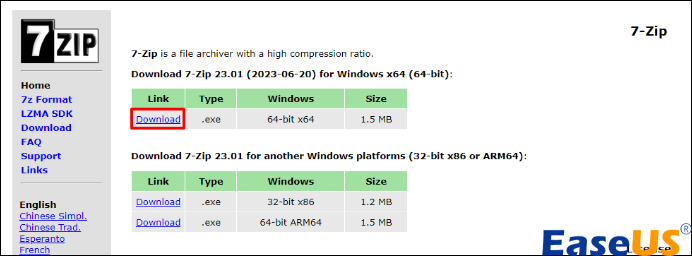
- ZipGenius: Dirancang khusus untuk pengguna Windows, ZipGenius menawarkan perlindungan kata sandi untuk arsip yang telah dibuat. Selain itu, ZipGenius memungkinkan segmentasi file menjadi bagian-bagian yang lebih kecil, sehingga memudahkan berbagi dan mengelola penyimpanan.
- PeaZip: Utilitas gratis ini mendukung ekstraksi lebih dari 180 format berkas dan menawarkan fungsionalitas yang luas, lebih dari sekadar unzip. PeaZip dapat membuat berkas terkompresi dalam berbagai format dan bahkan mendukung pembuatan arsip self-extracting, memberikan fleksibilitas tingkat lanjut untuk Anda.
3. Periksa Kesalahan Disk Menggunakan Perintah Chkdsk dan Atasi File Zip Tidak Dapat Dibuka
Jika Anda mengalami kesulitan terus-menerus saat membuka file Zip, mungkin saja kesalahan disk dapat menyebabkan Windows tidak menyelesaikan ekstraksi .
Untuk memperbaiki masalah ini, ikuti langkah-langkah berikut:
Langkah 1. Mulailah dengan mengetik cmd di bilah "pencarian Windows".
Langkah 2. Setelah itu, jalankan Command Prompt sebagai administrator.

Langkah 3. Di jendela "Command Prompt", masukkan perintah chkdsk /f : (mewakili huruf drive yang ingin Anda pindai) dan pilih "Enter."
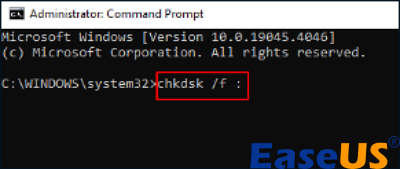
Langkah 4. Nyalakan ulang komputer Anda untuk memulai proses CHKDSK, yang akan mengidentifikasi dan memperbaiki kesalahan disk yang terdeteksi, sehingga berpotensi menyelesaikan masalah pembukaan file Zip.
FAQ tentang File Zip Tidak Bisa Dibuka
Jika berkas Zip Anda tidak terbuka, ikuti rincian di bawah ini untuk memperbaiki masalahnya dengan cepat.
1. Mengapa saya tidak dapat mengekstrak file Zip?
Masalah seperti izin berkas yang salah atau konflik dengan langkah-langkah keamanan sistem dapat menghalangi Windows mengakses atau mengekstrak isi berkas Zip. Selain itu, kerusakan berkas, yang disebabkan oleh unduhan yang tidak lengkap atau gangguan selama proses pembuatan berkas, dapat menjadi faktor penyebabnya.
2. Bagaimana cara memperbaiki file Zip yang tidak bisa dibuka?
Untuk memperbaiki file Zip yang tidak dapat dibuka:
- Gunakan alat perbaikan file seperti EaseUS Fixo File Repair
- Coba alat ekstraksi file lainnya
- Periksa kata sandi file Zip
- Periksa masalah disk menggunakan perintah Chkdsk
3. Bagaimana cara membuka file zip yang diblokir?
Untuk membuka blokir berkas terkompresi, klik kanan berkas tersebut, buka "Properti", lalu klik tab "Umum". Dari sana, pilih opsi "Buka Blokir" dan konfirmasi dengan mengeklik "OK". Tindakan ini akan menghapus batasan apa pun yang menghalangi akses ke berkas Zip tersebut.
Kesimpulan
Kesimpulannya, menyelesaikan masalah dengan file Zip yang tidak bisa dibuka membutuhkan pendekatan sistematis. Kami telah menguraikan beberapa solusi efektif, termasuk menggunakan alat perbaikan file khusus, mencoba alat ekstraksi alternatif, memverifikasi input kata sandi, dan menjalankan perintah Chkdsk.
Metode-metode ini mengatasi penyebab umum seperti kerusakan berkas, konflik izin, dan kesalahan sistem, sehingga memastikan akses yang lancar ke data penting Anda. Jika Anda mencari solusi yang komprehensif dan andal, kami sangat merekomendasikan untuk mengunduh EaseUS Fixo File Repair.
Was This Page Helpful?